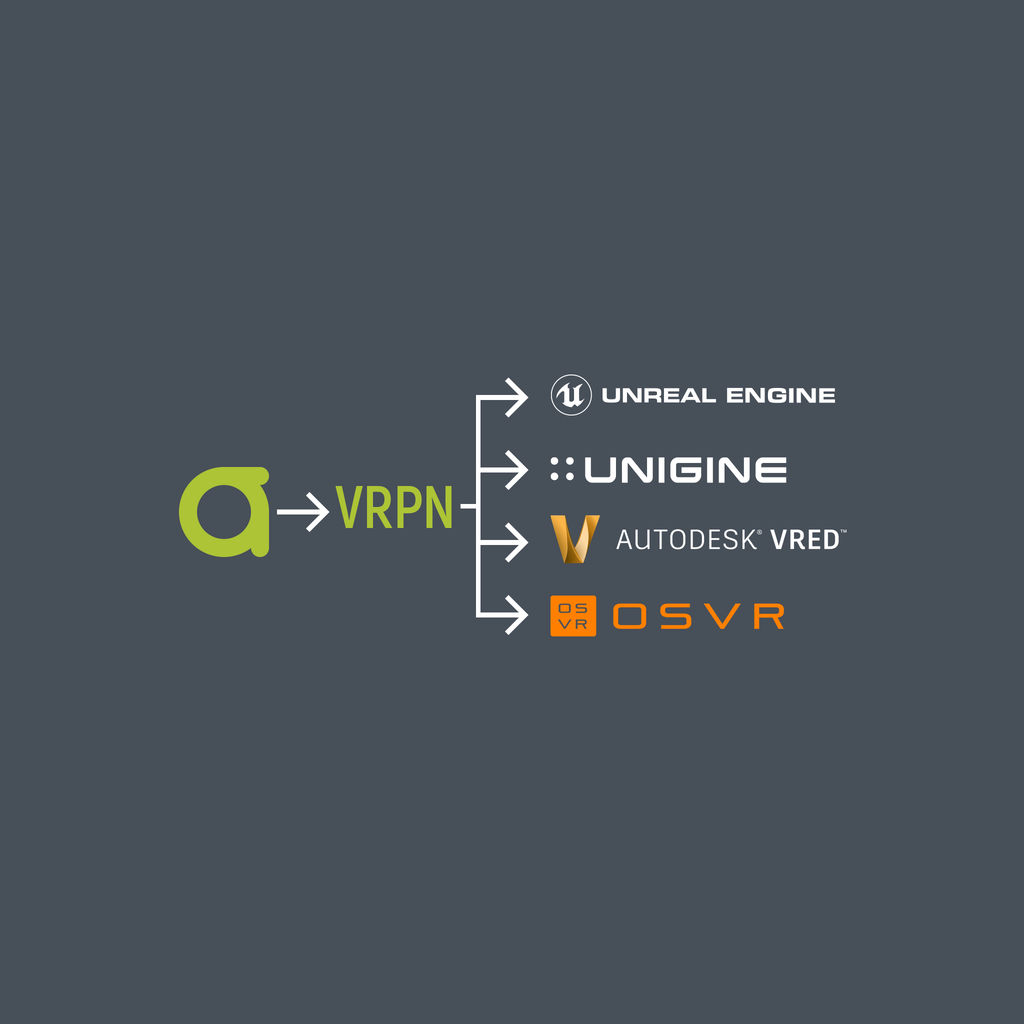VRPN
Проект по интеграции системы трекинга Antilatency в систему VRPN.
Следуя приведённой ниже инструкции, вы сможете получить доступ к оборудованию Antilatency через систему VRPN.
Больше о VRPN вы можете узнать из официальной документации.
Вы можете использовать устройства Antilatency для nDisplay с помощью VRPN. Воспользуйтесь инструкцией по настройке устройств ввода VRPN.
Компиляция проекта
Склонируйте в удобную директорию исходники с GitHub через cmd с помощью следующего шаблона команды, где
t_ означает выбор tag-версии, [SDK version] – версия Antilatency SDK, [VRPN version] – версия VRPN: git clone --depth 1 --recurse-submodules -b t_antilatency-integration_[SDK version]_[VRPN version] https://github.com/antilatency/vrpn.gitНапример, для Antilatency SDK 4.2.1 и VRPN v07.35 команда будет выглядеть так:
git clone --depth 1 --recurse-submodules -b antilatency-integration_4.2.1_v07.35 https://github.com/antilatency/vrpn.gitСкачать скомпилированный проект для Antilatency SDK 4.2.1 и VRPN v07.35 можно здесь.
Внутри папки
vrpn cоздайте папку для проекта, например с именем build. Затем откройте эту папку в командной строке и выполните команду cmake ...В Visual Studio откройте файл
[путь к проекту]\VRPN.sln.Соберите проект
vrpn_server, который находится во вкладке Main Server. Перед сборкой вы можете выбрать одну из конфигураций: Debug или Release. Чтобы собрать проект, кликните по нему правой кнопкой мыши и выберите опцию Build. Эти действия показаны на анимации:
Запуск сервера
Откройте папку
[путь к проекту]\server_src\, и в файле vrpn.cfg раскомментируйте строчку (уберите знак #):#vrpn_alt_tracker Device0 <-env [environment code]> [tag <-p [placement code]>] <more tags...> <options>Параметр
-lp больше не работает, так как библиотеки уже привязаны к сабмодулю Antilatency SDK.В этой строке нужно указать список имён трекеров (одного или более) и желаемые опции. Если не заданы опции Environment code или Placement code, будут использованы настройки по умолчанию из AntilatencyService.
Код Environment и Placement можно получить из ссылки на элемент в AntilatencyService.
Например, ссылка на Environment может иметь такой вид:
http://www.antilatency.com/antilatencyservice/environment?data=AAVSaWdpZBcABnllbGxvdwQEBAABAQMBAQEDAAEAAD_W&name=DevKitДанные между
data= и &name — это код данного Environment.Подробнее о работе с ссылками читайте тут: Environments.
Если мы подключаем один сокет, для которого хотим задать значения по умолчанию для Environment и Placement, строка может выглядеть так:
vrpn_alt_tracker Device0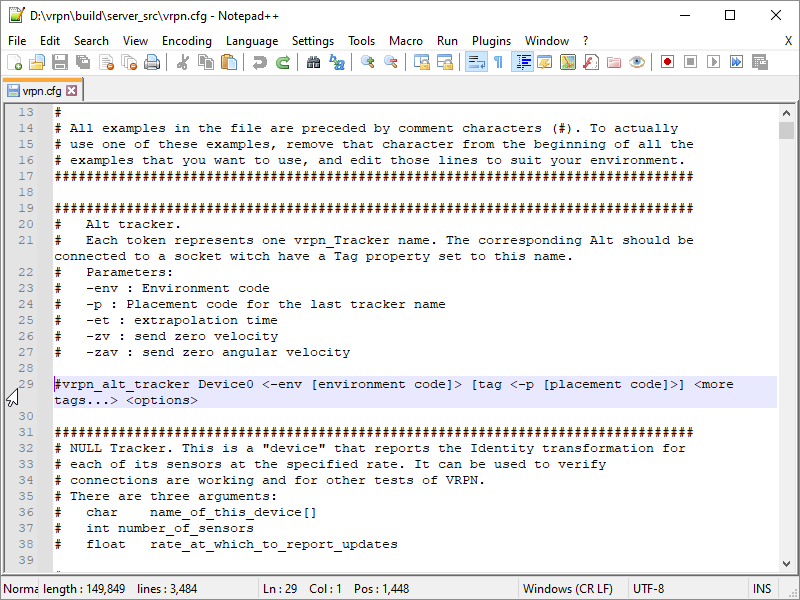
Затем нужно подключить сокет с трекером Alt и в AntilatencyService установить для сокета свойство
Tag, соответствующее тому, что мы прописали в vrpn.cfg.В примере мы указали имя устройства как Device0, значит, и свойству
Tag следует присвоить значение Device0.О том, как редактировать пользовательские свойства, читайте тут: Как настроить пользовательские свойства устройств.
Перейдите в папку
[путь к проекту]\server_src\Debug\ или [путь к проекту]\server_src\Release\, в зависимости от конфигурации сборки. Запустите сервер из командной строки, указав путь к файлу vrpn.cfg:vrpn_server.exe -f ../vrpn.cfg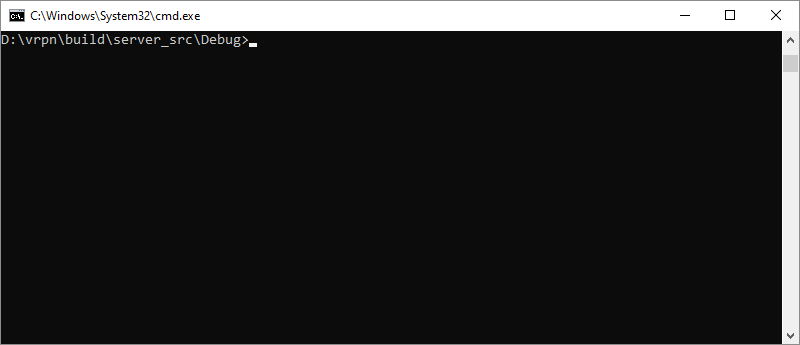
Тест
В Visual Studio откройте файл
[путь к проекту]\VRPN.sln, если он ещё не открыт.Соберите Debug или Release проект
vrpn_print_devices, который находится во вкладке Clients. Для этого кликните правой кнопкой мыши по названию проекта и выберите опцию Build.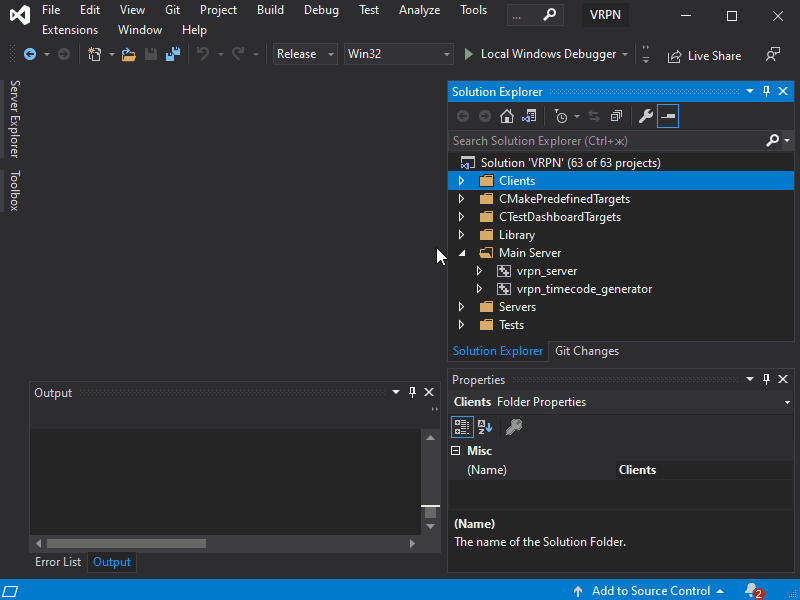
Теперь вам потребуется файл
vrpn_print_devices.exe, который находится тут:[путь к проекту]\client_src\Debug(или Release)\Убедитесь, что сервер запущен, и запустите из командной строки файл
vrpn_print_devices.exe, указав тег трекера и адрес сервера по следующему шаблону:vrpn_print_devices.exe -trackerstride 10 [TrackerTag]@localhostВ нашем примере команда будет выглядеть так:
vrpn_print_devices.exe -trackerstride 10 Device0@localhost-trackerstride — частота вывода данных; в этом случае будет выведен 1 из 10 полученных результатов.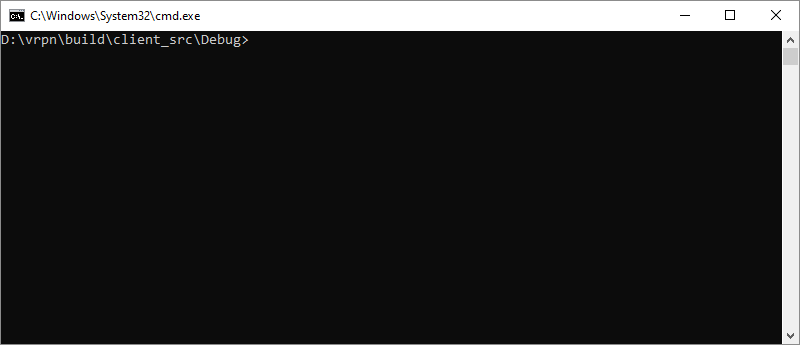
В выводе вы увидите:
pos — данные о позиции объекта;quat — кватернион вращения объекта.